Kuinka Bitdefenderin profiilit voivat parantaa tietojenkäsittelykokemustasi
Vaikka tekniikka on kehittynyt paljon ja tietokoneilla on nykyään melko korkea prosessointiteho, saatat törmätä tiettyihin ohjelmistoihin, jotka ovat joko huonosti optimoituja tai vaativat vain paljon resursseja. Tämä voi tapahtua joko töissä, käyttäessäsi päivittäisiä toimistosovelluksiasi tai kotona, kun nautit elokuvasta, pelaat peliä tai osallistut muuhun viihdyttävään toimintaan. Tällaisissa skenaarioissa saatat vain hyötyä ohjelmistosta, joka hallitsee automaattisesti tietokoneesi resurssien kulutusta parantaakseen käyttökokemustasi riippuen skenaariosta, jossa olet. Yksi mielenkiintoisimmista ominaisuuksista, jotka löytyvät Bitdefender - tuotteiden vuoden 2015 versiosta on nimeltään Profiilit(Profiles). Tämä ominaisuus optimoi automaattisesti järjestelmäsi asetukset, jotta saat parhaan mahdollisen käyttökokemuksen, riippuen siitä, mitä olet tekemässä. Näin se toimii:
Mitä ovat Bitdefender-profiilit?
Bitdefender Profiles on uusi ominaisuus, joka sisältyy Bitdefender Antivirus Plus 2015 :een , Bitdefender Internet Security 2015 :een ja Bitdefender Total Security 2015 :een . Se hallitsee automaattisesti järjestelmäsi resursseja käyttämiesi sovellusten tyypistä riippuen, jotta voidaan minimoida keskeytykset ja optimoida järjestelmän suorituskyky.
Bitdefender sisältää kolme profiilia, yksi kullekin yleisimmille toiminnoille, joita käyttäjät suorittavat Windows - tietokoneissaan ja -laitteissaan:
-
Työprofiili(Work Profile) – tämä profiili optimoi järjestelmäsi resurssien käytön Office-sovelluksia käytettäessä.
-
Movie Profile – tämä profiili säätää elokuvien visuaalisia asetuksia ja minimoi keskeytykset niiden katselun aikana.
-
Peliprofiili(Game Profile) - tämä profiili säätää visuaalisia asetuksia ja minimoi pelien keskeytykset.
Katsotaanpa, kuinka voit määrittää kunkin näistä profiileista!
Kuinka käyttää ja(Access) hallita Bitdefenderin(Manage Bitdefender) profiileja
Päästäksesi näihin profiileihin, avaa ensin käyttämäsi Bitdefender - tuote ja napsauta Työkalut(Tools) -osiota.
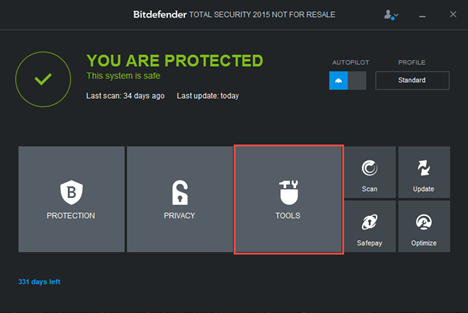
Napsauta Työkalut(Tools) - osiossa Profiilit(Profiles) - moduulia.
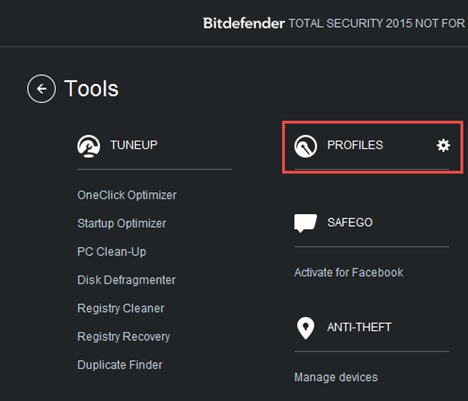
Profiilit(Profiles) - moduulista voit ottaa käyttöön tai poistaa käytöstä profiileja ja määrittää niiden toiminnan.
Työprofiilin määrittäminen
Työprofiili on hyödyllinen, kun jongleeraat useita toimintoja päivittäisessä työssäsi, kuten viestit pikaviesti- tai sähköpostiohjelmien kautta kollegoiden kanssa, osallistut videoneuvotteluun tai työskentelet toimistosovellusten, kuten Microsoft (Work)Office(Microsoft Office) -ohjelmiston, parissa.
Kaikki nämä toiminnot vaativat tiettyjä resursseja tietokoneeltasi. Työssä käytettävien sovellusten ohella käyttöjärjestelmä kuitenkin ajaa taustalla myös tiettyjä prosesseja, joita et välttämättä tarvitse. Nämä prosessit voivat myös hidastaa tietokonettasi, ja tässä työprofiili(Work) tulee käyttöön.
Bitdefender suunnitteli tämän profiilin parantamaan tietokoneesi suorituskykyä työnteon aikana sammuttamalla tarpeettomat palvelut ja tehtävät.
Voit määrittää työprofiilin(Work) napsauttamalla vastaavaa Configure - painiketta.
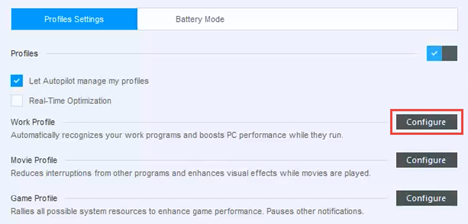
Työprofiilin(Work) toiminnot ovat seuraavat:
-
Paranna suorituskykyä työsovelluksissa(Boost performance on work apps) – tämä vaihtoehto on aina käytössä, eikä sitä voi sammuttaa.
-
Optimoi tuoteasetukset työprofiilille(Optimize product settings for Work profile) – tämä vaihtoehto poistaa käytöstä Autoscan-, Auto Update- ja Safebox Auto Sync -ominaisuudet.
-
Lykkää taustaohjelmia ja ylläpitotehtäviä(Postpone background programs and maintenance tasks) – se lykkää Bitdefenderin taustaprosesseja, kuten ajoitettuja tarkistuksia ja ylläpitotehtäviä, kuten Windowsin automaattista ylläpitoa.
-
Lykkää Windowsin automaattisia päivityksiä(Postpone Windows Automatic Updates) – jos käyttöjärjestelmäpäivityksesi on asetettu asentumaan automaattisesti, ne asennetaan, kun Bitdefender poistuu työprofiilista(Work) .
Tämä profiili toimii erityisen hyvin kannettavissa tietokoneissa, koska yllä mainittujen ominaisuuksien poistaminen käytöstä vähentää virrankulutusta. Bitdefender ottaa myös työprofiilin(Work) käyttöön, kun käytät akkuvirtaa, ja poistaa sen käytöstä, kun kytket kannettavan tietokoneen pistorasiaan.
Ota käyttöön toimet, jotka haluat Bitdefenderin tekevän havaitessaan, että työskentelet tietokoneellasi. Napsauta sitten Tallenna(Save) .
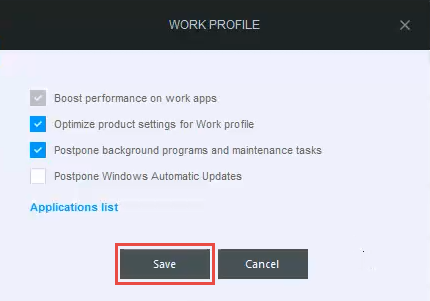
TÄRKEÄÄ: (IMPORTANT:) Bitdefender etsii käyttämiäsi sovelluksia yhden tai toisen profiilin käyttöönottamiseksi. Jos se ei aktivoi työprofiilia(Work) automaattisesti, kun käynnistät jonkin työsovelluksestasi, voit lisätä sovelluksen manuaalisesti tämän profiilin sovellusluetteloon .(Application list)
Voit tehdä tämän napsauttamalla Sovellusluettelo(Application list) - linkkiä.
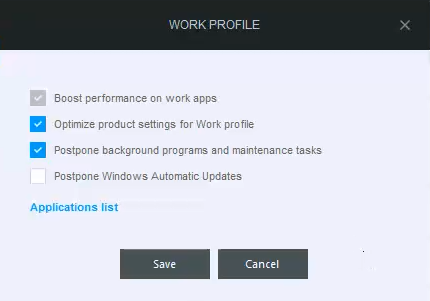
Napsauta sitten Lisää(Add) - painiketta.
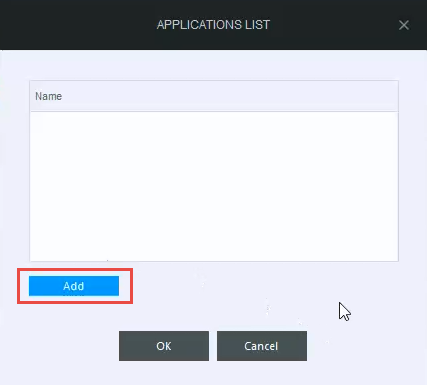
Lisää polku sovellukseen, jota haluat käyttää navigoimalla sen sijaintiin, valitsemalla sen suoritettavan tiedoston ja napsauttamalla sitten OK .
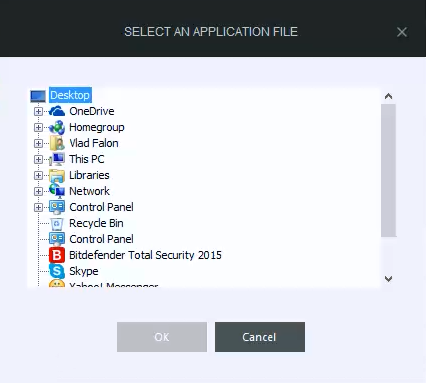
Valittu sovellus käynnistää nyt työprofiilin(Work) .
Elokuvaprofiilin määrittäminen
Elokuvaprofiili on kätevä, kun haluat katsoa(Movie) korkealaatuisia videoita, kuten teräväpiirtoelokuvia tai videokaappauksia videokamerastasi. Yleensä tämäntyyppinen renderöinti vaatii huomattavia järjestelmäresursseja, ja tietokoneesi kokoonpanosta riippuen prosessi saattaa hidastua todella hitaasti. Elokuvaprofiili optimoi(Movie) järjestelmäasetukset automaattisesti, jotta muut sovellukset eivät häiritse videon toistoa.
Voit määrittää elokuvaprofiilin(Movie) napsauttamalla vastaavaa Configure - painiketta.
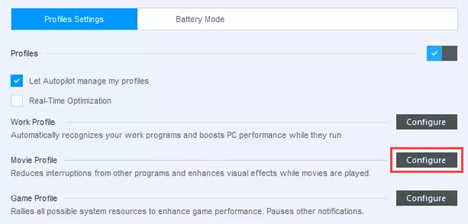
Elokuvaprofiili(Movie) voi suorittaa seuraavat toimet :
-
Paranna suorituskykyä videosoittimissa(Boost performance on video players) – tämä vaihtoehto on aina käytössä, eikä sitä voi poistaa käytöstä.
-
Optimoi elokuvaprofiilin(Optimize product settings for Movie profile) tuoteasetukset - Bitdefender muuttaa asetuksiaan, jotta se ei keskeytä elokuvien katselua.
-
Lykkää taustaohjelmia ja ylläpitotehtäviä(Postpone background programs and maintenance tasks) – se lykkää Bitdefenderin taustaprosesseja, kuten ajoitettuja tarkistuksia ja ylläpitotehtäviä, kuten Windowsin automaattista ylläpitoa.
-
Lykkää Windowsin automaattisia päivityksiä(Postpone Windows Automatic Updates) – jos käyttöjärjestelmäpäivityksesi on asetettu asentumaan automaattisesti, ne asennetaan, kun Bitdefender poistuu elokuvaprofiilista(Movie) .
-
Säädä elokuvien virrankäyttösuunnitelmaa ja visuaalisia asetuksia(Adjust power plan and visual settings for movies) – Bitdefender asettaa laitteesi näytön kirkkauden maksimiin.
Kun suljet videosoittimen, Bitdefender poistuu elokuvaprofiilista(Movie) .
Ota haluamasi toiminnot käyttöön tai poista ne käytöstä ja napsauta Tallenna(Save) , kun olet valmis.

TÄRKEÄÄ: (IMPORTANT:) Bitdefender etsii käyttämiäsi sovelluksia profiilin tai muun käyttämiseksi. Jos se ei aktivoi Elokuvaprofiilia(Movie) automaattisesti, kun käynnistät jonkin videosoittimestasi, voit lisätä sovelluksen manuaalisesti sovellusluetteloon(Application list) .
Voit tehdä tämän napsauttamalla Pelaajaluettelo(Players list) - linkkiä.
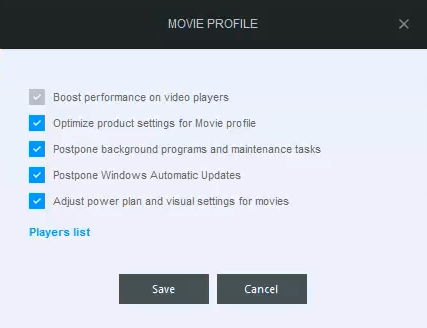
Napsauta sitten Lisää(Add) - painiketta.

Lisää polku videosoittimeen, jota haluat käyttää navigoimalla sen sijaintiin, valitsemalla sen suoritettavan tiedoston ja napsauttamalla sitten OK .
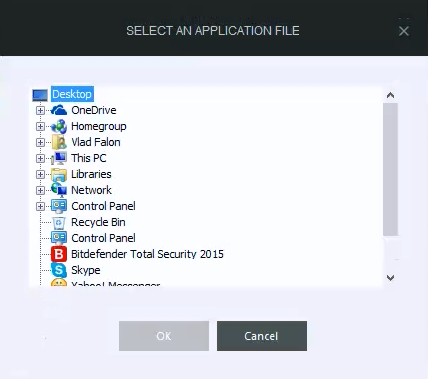
Peliprofiilin määrittäminen
Peliprofiili on hyödyllinen, kun haluat nauttia rentouttavasta pelikokemuksesta mahdollisimman vähillä hidastuksilla ja katkoksilla . (Game)Bitdefender voi tunnistaa automaattisesti osan peleistäsi ja optimoida järjestelmäsi resurssien käytön vastaavasti.
Voit määrittää peliprofiilin(Game) napsauttamalla vastaavaa Configure - painiketta.
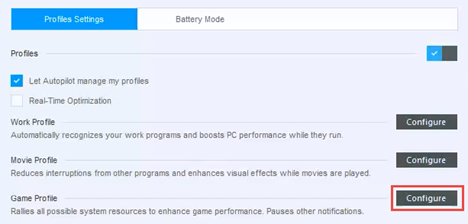
Peliprofiilin(Game) toiminnot ovat seuraavat:
-
Paranna pelien suorituskykyä(Boost performance on games) – tämä vaihtoehto on aina käytössä, eikä sitä voi sammuttaa.
-
Optimoi(Optimize product settings for Game profile) peliprofiilin tuoteasetukset - Bitdefender muuttaa asetuksiaan, jotta se ei keskeytä elokuvien katselua. Se esimerkiksi poistaa käytöstä ponnahdusikkunat, hälytykset, AutoScanin, Safeboxin automaattisen synkronoinnin, automaattisen päivityksen ja Bitdefender Browser Toolbarin. Se myös asettaa virustorjuntatason (Antivirus)sallivaksi(permissive) .
-
Lykkää taustaohjelmia ja ylläpitotehtäviä(Postpone background programs and maintenance tasks) – se lykkää Bitdefenderin taustaprosesseja, kuten ajoitettuja tarkistuksia ja ylläpitotehtäviä, kuten Windowsin automaattista ylläpitoa.
-
Lykkää Windowsin automaattisia päivityksiä(Postpone Windows Automatic Updates) – jos käyttöjärjestelmäpäivityksesi on asetettu asentumaan automaattisesti, ne asennetaan, kun Bitdefender poistuu peliprofiilista(Game) .
-
Säädä pelien virrankäyttösuunnitelmaa ja visuaalisia asetuksia(Adjust power plan and visual settings for games) – säätää virrankäyttösuunnitelmaa parhaan mahdollisen suorituskyvyn saavuttamiseksi ja muuttaa joitain visuaalisia asetuksia.
Bitdefender ottaa peliprofiilin käyttöön, kun(Game) käytät tunnettua koko näytön peliä tai sovellusta. Kun suljet sen, Bitdefender poistuu peliprofiilista(Game) .
Ota haluamasi toiminnot käyttöön tai poista ne käytöstä ja napsauta Tallenna(Save) , kun olet valmis.
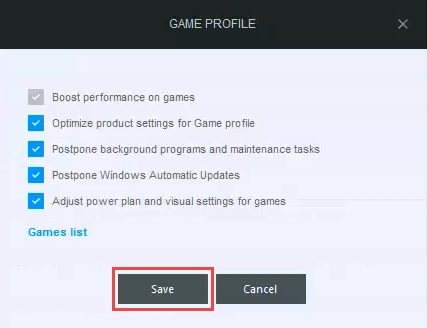
TÄRKEÄÄ: (IMPORTANT:) Bitdefender etsii käyttämiäsi sovelluksia profiilin tai muun käyttämiseksi. Jos se ei aktivoi Peliprofiilia automaattisesti, kun käynnistät jonkin pelisi(Game) , voit lisätä sen manuaalisesti Pelit-luetteloon(Games list) .
Voit tehdä tämän napsauttamalla Peliluettelo(Games list) - linkkiä.
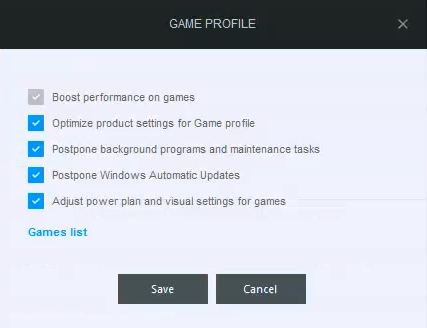
Napsauta sitten Lisää(Add) - painiketta.

Lisää polku peliin, jota haluat pelata, navigoimalla sen sijaintiin, valitsemalla sen suoritettavan tiedoston ja napsauttamalla sitten OK .
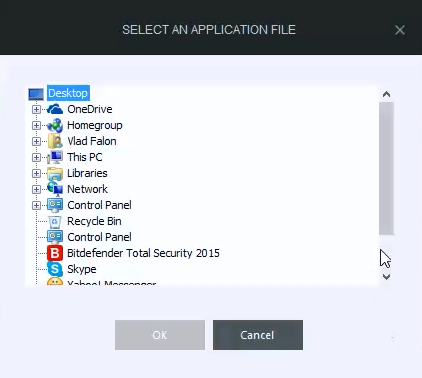
Kuinka vaihtaa Bitdefender-profiilien välillä(Between Bitdefender Profiles)
Bitdefender voi vaihtaa profiilien välillä automaattisesti, jos otat käyttöön "Anna Autopilotin hallita profiilejani"("Let Autopilot manage my profiles") -asetuksen ja jos Autopilot on käytössä.
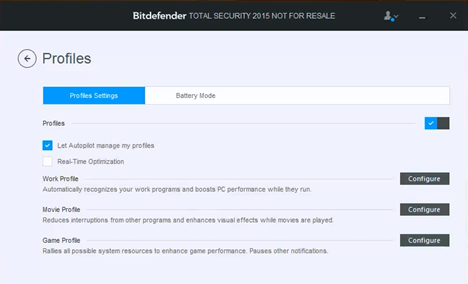
Jos haluat vaihtaa profiilien välillä manuaalisesti, voit tehdä sen avaamalla Bitdefender - käyttöliittymän ja napsauttamalla Profiili(Profile) - valikkoa.

Valitse(Simply) vain profiili, jonka haluat aktivoida, ja se otetaan käyttöön. Kun valitsit Standardin(Standard) , Bitdefender palaa normaaleihin asetuksiinsa.
Johtopäätös
Bitdefender-profiilit(Bitdefender Profiles) saavat Bitdefender-tuotteet ja käyttöjärjestelmän mukautumaan toimintaasi, jotta voit olla mahdollisimman tuottava. Halusitpa sitten työskennellä, katsella elokuvia tai pelata pelejä, voit saada parhaan hyödyn jokaisesta kokemuksesta käyttämällä Bitdefender-profiileja(Bitdefender Profiles) .
Jos sinulla on Bitdefender - tuote asennettuna tällä ominaisuudella, älä epäröi kokeilla sitä ja jaa kokemuksesi kanssamme. Kuinka hyvin se toimii sinulle? Miten määritit kunkin profiilin? Kerro meille alla olevassa kommenttiosassa.
Related posts
Tietokoneen puhdistaminen Bitdefender OneClick Optimizerin avulla
Kuinka käyttää Bitdefenderin lapsilukkoraportteja lapsesi seuraamiseen
VHD-tiedoston avaaminen, poistaminen tai liittäminen pysyvästi Windows 10:ssä -
Windowsin USB/DVD-lataustyökalun käyttäminen
Levyn eheytysohjelman avaaminen Windowsissa (12 tapaa) -
Seurannan eston käyttäminen Microsoft Edgessä -
Hanki kiristysohjelmasuojaus Windows 10:n ohjatun kansion käytön avulla
Kuinka ladata Windows- ja Office-ISO-tiedostoja (kaikki versiot)
Mikä on PowerShell Windowsissa ja mitä sillä voi tehdä?
Kuinka lopettaa kryptolouhinta ja kryptojacking Operassa -
Windows Defenderin offline-tarkistuksen tekeminen
Kuinka siirtyä incognito-tilaan Chromessa, Firefoxissa, Edgessä ja Operassa
11 parasta ilmaista käynnistettävää virustorjuntalevyä Windows-tietokoneille
Sijaintipalvelujen määrittäminen ja määrittäminen Windows 11:ssä -
Kuinka käyttää Windows 7 -levyn eheytysohjelmaa
3 tapaa poistaa Windowsin rekisteri käytöstä -
Windows 11:n asentaminen mille tahansa (ei tueta) tietokoneelle tai virtuaalikoneelle
Windows 10:n käynnistysohjelmien muuttaminen asetuksista
Kuinka ottaa Do Not Track käyttöön Chromessa, Firefoxissa, Edgessä ja Operassa
Mainosten poistaminen käytöstä Windows 11:ssä -
